Как интегрировать Google Contacts и SendGrid: пошаговая инструкция
Google Contacts – популярный инструмент для работы с контактами. SendGrid – облачная платформа для автоматизации Email-маркетинга. Если вы используете оба сервиса, то, вероятно, захотите оптимизировать работу с ними. Этого можно добиться путем их интеграции с помощью онлайн-коннектора ApiX-Drive. В этой статье вы узнаете, как настроить интеграцию Google Contacts и SendGrid.
Зачем автоматизировать передачу данных из Google Contacts в SendGrid
Преимущества автоматизации трансфера данных из Google Contacts в SendGrid:
- Минимизация ошибок. Передача данных вручную может привести к ошибкам, таким как отсутствие цифры в телефонном номере или буквы в адресе электронной почты. Это может стоить вам клиента. Автоматизация устраняет эти проблемы.
- Быстрая обработка информации. Автоматическая передача данных происходит мгновенно, что значительно ускоряет процесс по сравнению с ручным способом.
- Непрерывная работа системы. Автоматизированный процесс не требует обеденного перерыва, выходных, больничных или отдыха. Работает круглосуточно без потери качества.
- Повышение производительности. Автоматизация процесса передачи данных позволяет вам выполнять больше работы за тот же промежуток времени, повышая эффективность вашего отдела и вашей компании.
Интеграция SendGrid и Google Contacts позволяет автоматически передавать новые контакты в систему электронного маркетинга. Там они будут обработаны как новые контакты для рассылки. Вам больше не нужно будет копировать вручную все детали о клиенте (имя, фамилия, номера телефонов, электронные адреса и т.п.). Это поможет оптимизировать рабочие процессы, улучшить обслуживание клиентов и ускорить обратную связь. Кроме того, вы получите преимущество над конкурентами, не использующими автоматизацию.
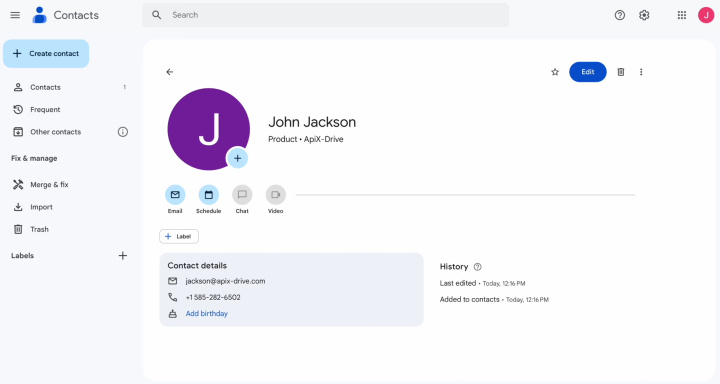
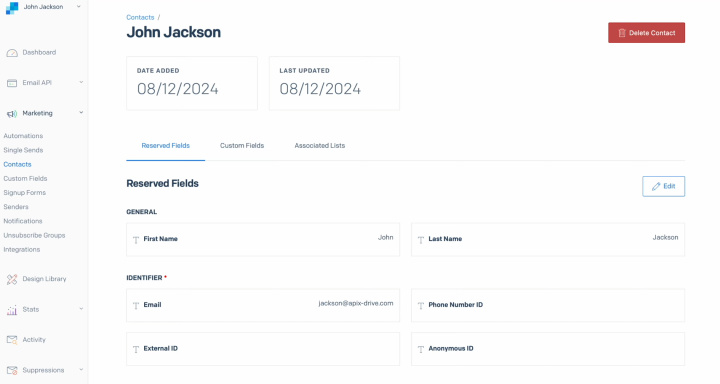
Как настроить интеграцию Google Contacts и SendGrid
Чтобы создать интеграцию Google Contacts + SendGrid, вам не нужно изучать основы программирования или разбираться в деталях API. Все необходимые технические действия выполнит наш онлайн-коннектор ApiX-Drive. Этот инструмент разработан специально для быстрой и легкой интеграции систем. Благодаря интуитивно понятному интерфейсу и четким инструкциям вы можете настроить связь всего за 10 минут.
Итак, сделаем первый шаг. Зарегистрируйтесь на сайте apix-drive.com. После создания учетной записи можно переходить к интеграции SendGrid + Google Contacts.
Настройка источника данных – Google Contacts
Создайте новое соединение.
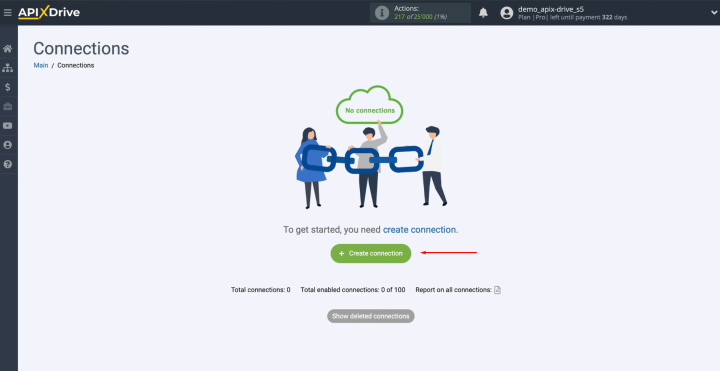
Выберите систему источника данных – Google Contacts.
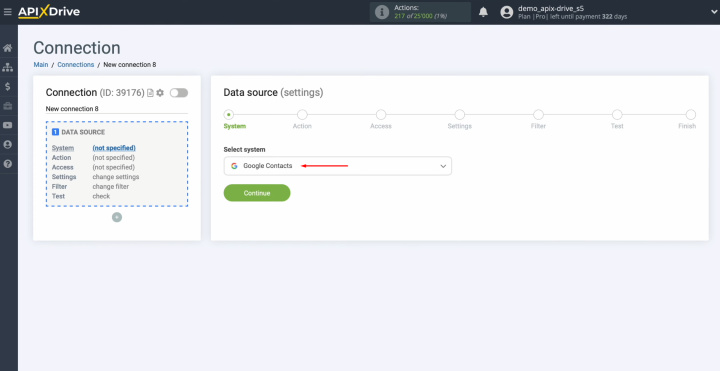
Выберите действие «Get CONTACTS (new/modified)».
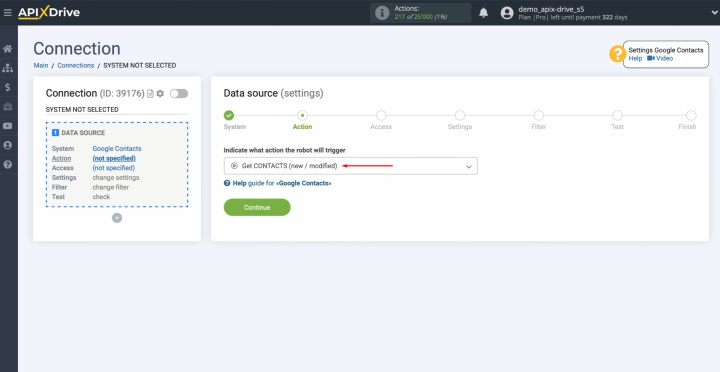
Подключите аккаунт Google к ApiX-Drive.
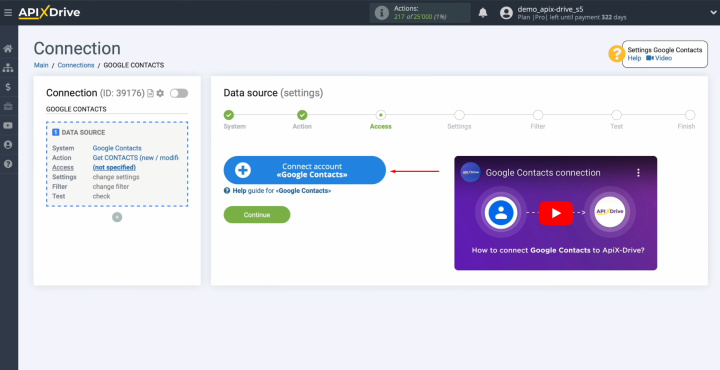
Укажите логин аккаунта Google.
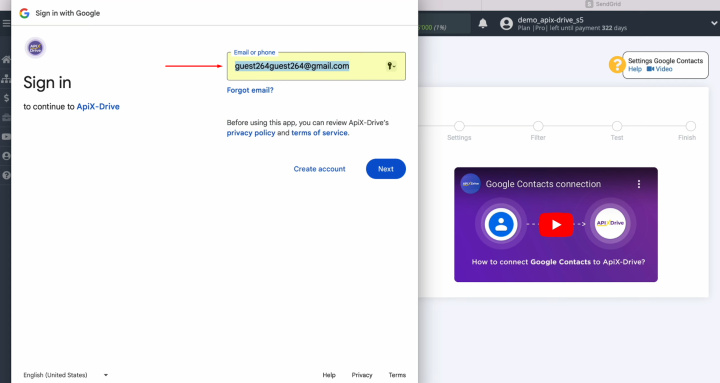
Укажите пароль аккаунта Google.
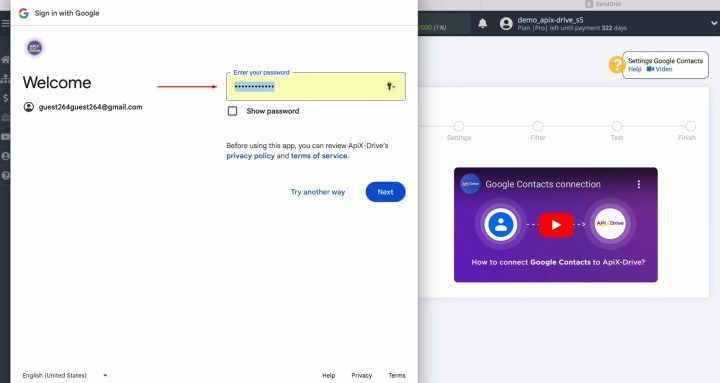
Предоставьте доступ ApiX-Drive для работы с аккаунтом Google. Нажмите «Continue».
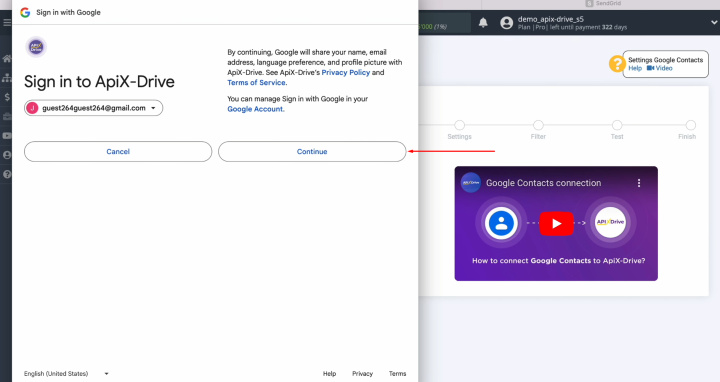
Установите все флажки и нажмите кнопку «Continue».
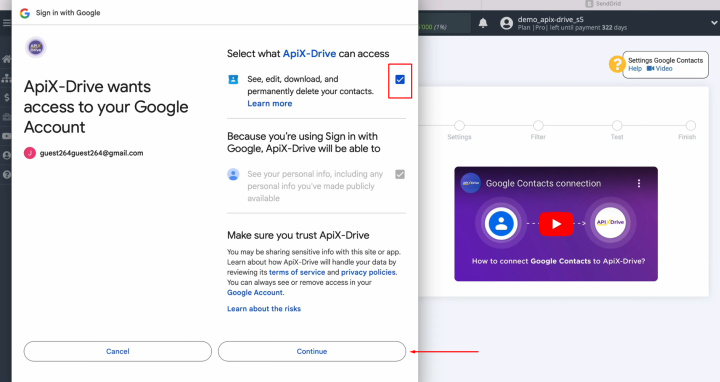
После появления учетной записи в списке активных логинов выберите ее и нажмите «Continue».
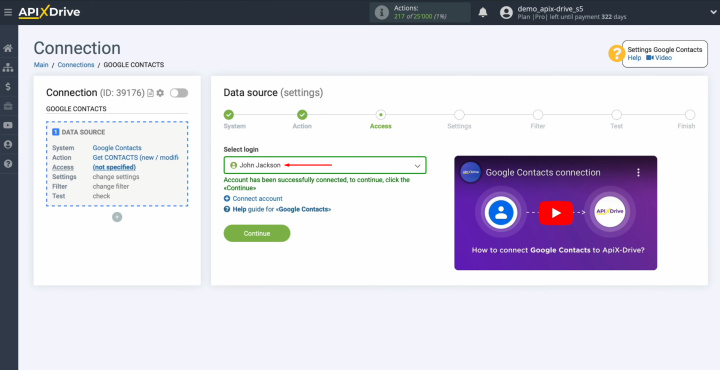
Для Google Contacts нет дополнительных настроек, поэтому на этом этапе просто нажмите «Continue».
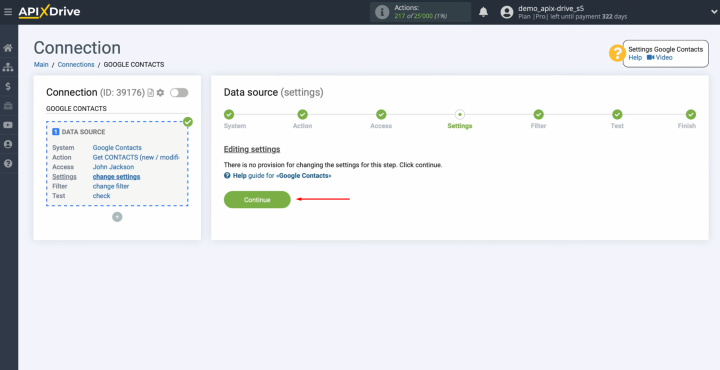
Можно настроить фильтр данных. Для нашей задачи это необязательно, потому пропускаем этот шаг.
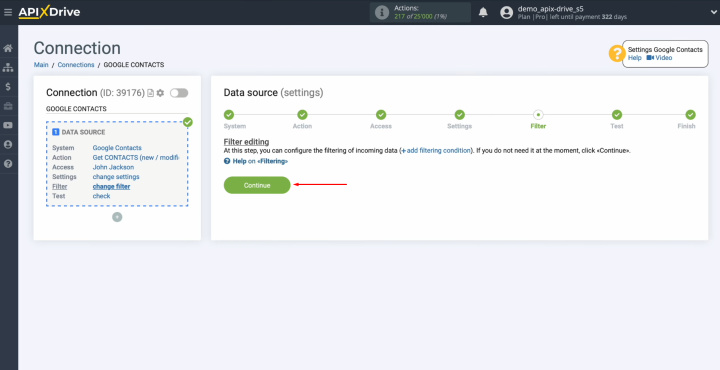
Теперь мы видим пример данных одного из контактов. Настройка Google Contacts в качестве источника данных завершена.
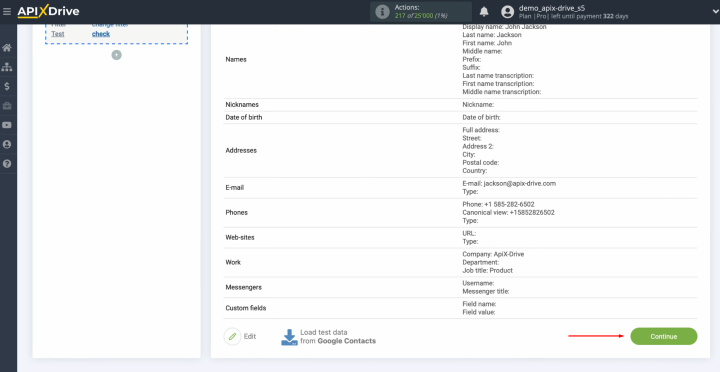
Настройка приемника данных – SendGrid
Теперь можно переходить к настройке приемника данных.
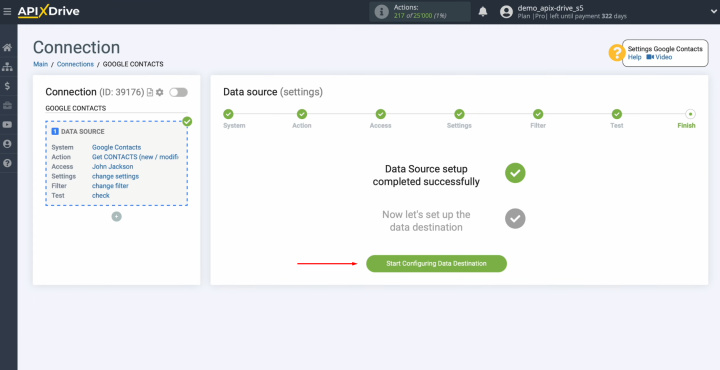
Выберите систему. Нам нужен SendGrid.
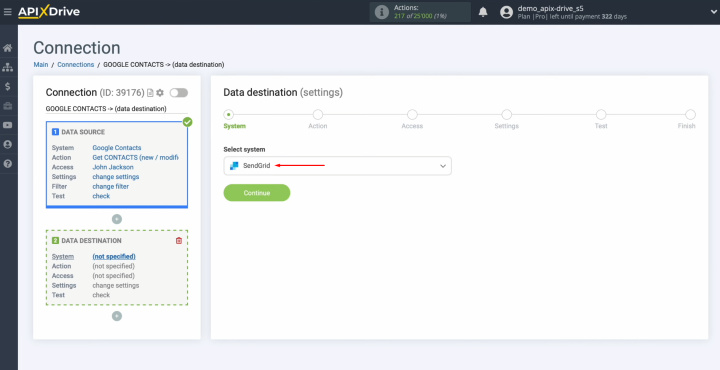
Выберите «Add CONTACT».
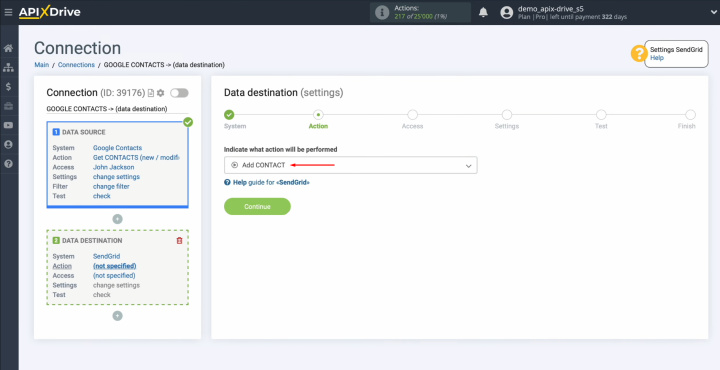
Подключите аккаунт SendGrid к ApiX-Drive.
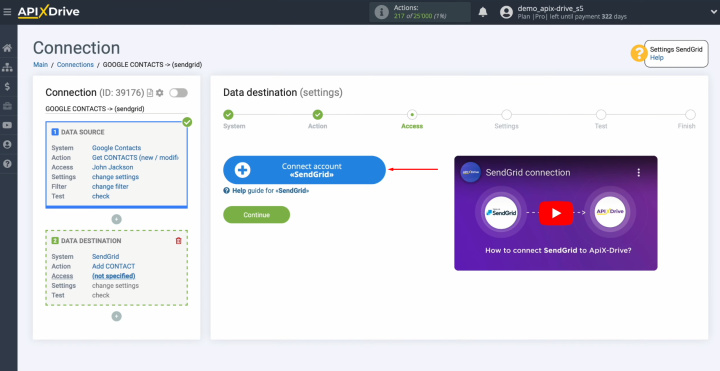
Необходимо указать ключ API.
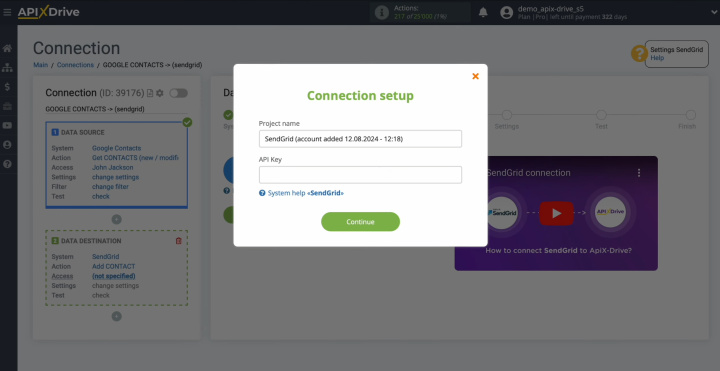
Чтобы получить ключ API, перейдите к настройкам учетной записи SendGrid.
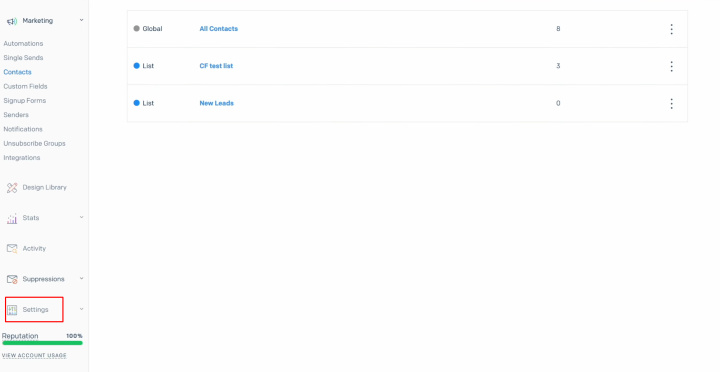
Зайдите в раздел «API Keys».
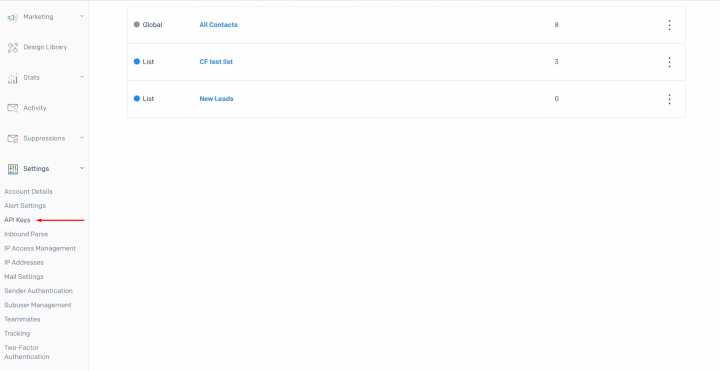
Нажмите кнопку «Create API Key».
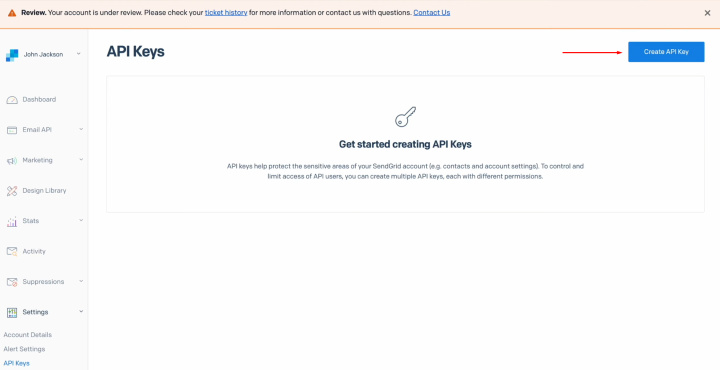
Укажите имя нового ключа. Затем предоставьте полный доступ и нажмите «Create & View».
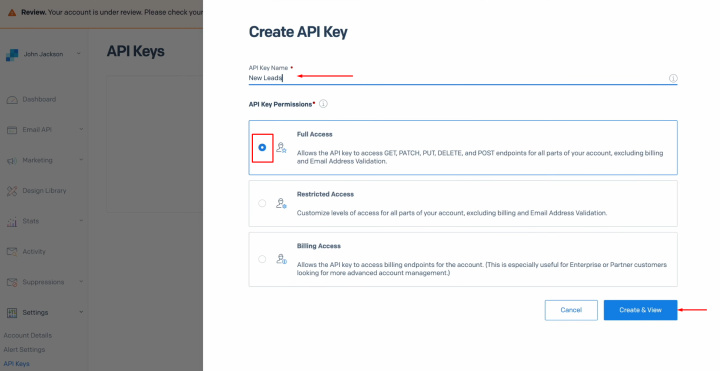
Скопируйте ключ API и нажмите кнопку «Done».
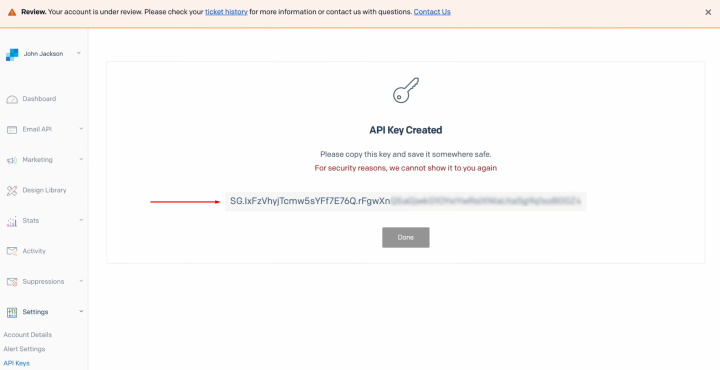
Вставьте ключ API в поле ApiX-Drive и нажмите «Continue».
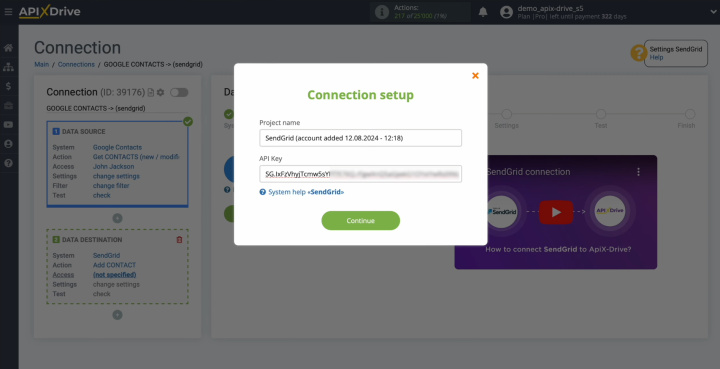
Когда логин появится в списке активных аккаунтов, выберите его и нажмите «Continue».
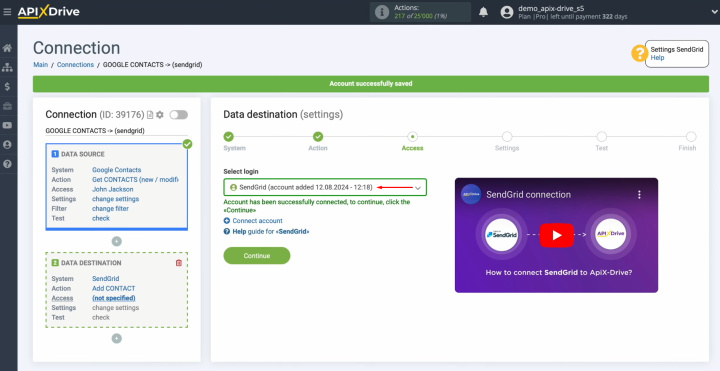
Выберите список, в который будут добавляться новые контакты.
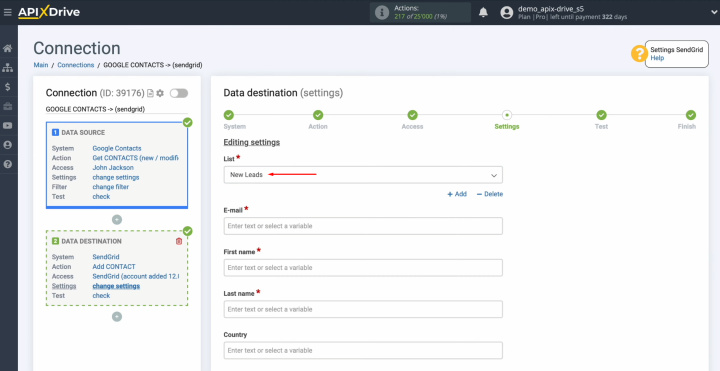
Вы видите поля SendGrid для создания новых контактов. Вы можете назначить этим полям переменные из Google Contacts. Для этого щелкните в поле и выберите переменную из списка.
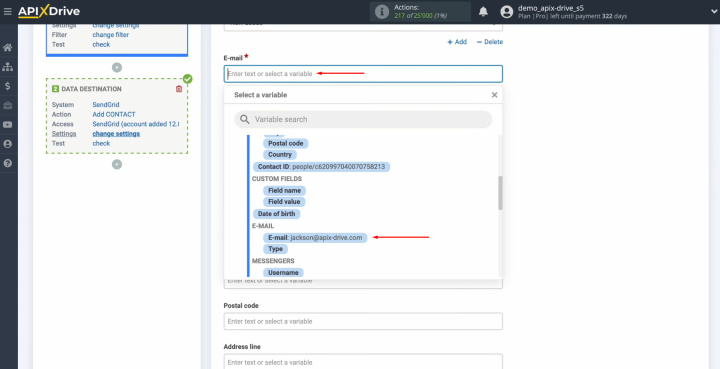
Когда все необходимые поля заполнены, нажмите «Continue».
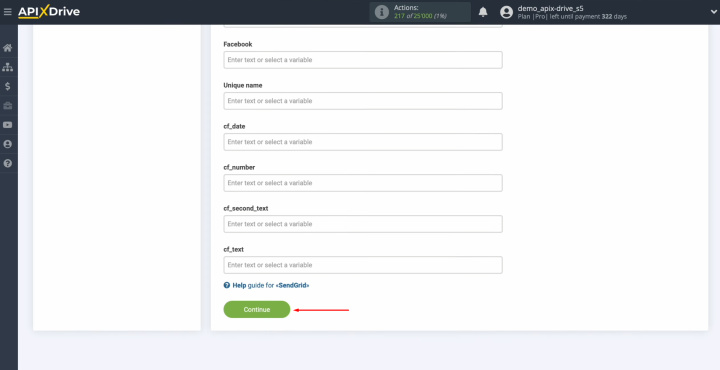
На этом этапе вы видите пример данных, которые будут отправлены в SendGrid. Если вас что-то не устраивает, нажмите «Edit» и вы вернетесь на один шаг назад. Чтобы проверить связь, нажмите «Send test data to SendGrid».
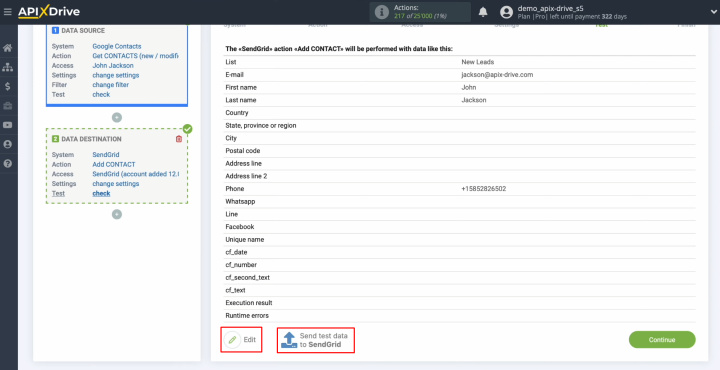
Перейдите в SendGrid и проверьте результат.
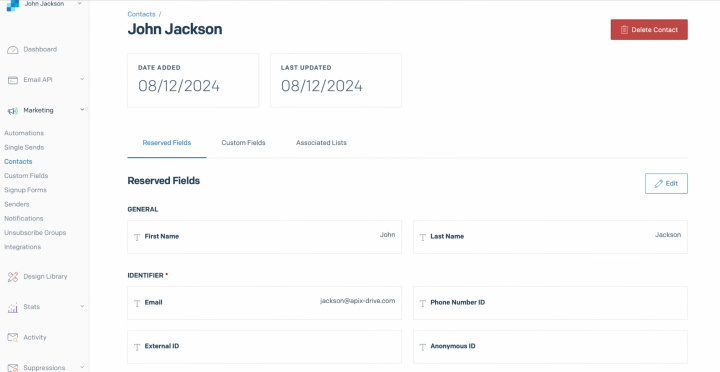
Затем вернитесь в ApiX-Drive и продолжите настройку.
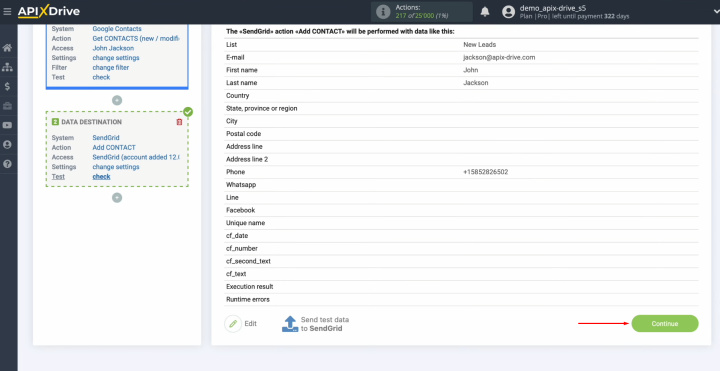
На этом этапе настройка SendGrid в качестве приемника данных успешно завершена.
Настройка автоматического обновления
Для передачи данных автоматически настройте автообновление. Нажмите кнопку «Enable update».
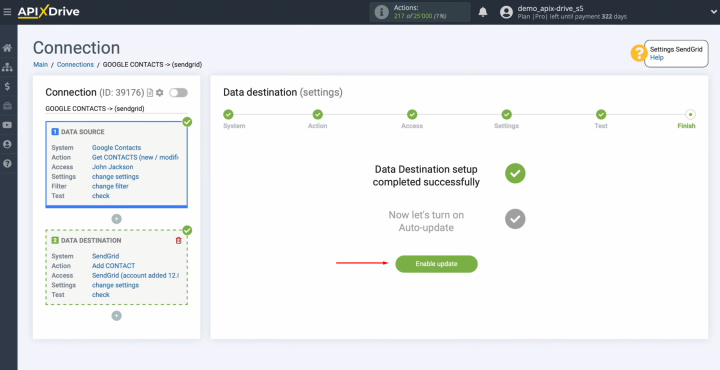
Нажмите кнопку шестерни.
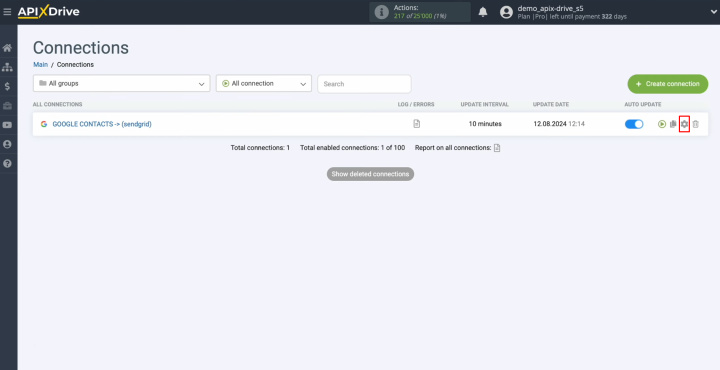
Выберите интервал для обновления данных. К примеру, каждые 5 минут. Кроме того, здесь можно сменить имя соединения и добавить его в группу.
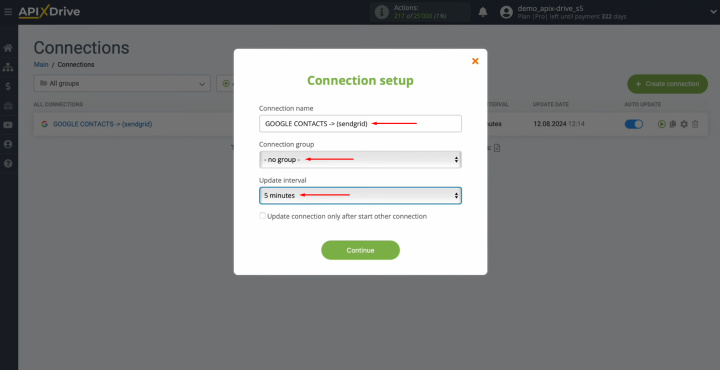
Интеграция SendGrid и Google Contacts завершена. Поздравляем!
Результаты
Использование коннектора ApiX-Drive для автоматизации передачи данных позволит оптимизировать рабочие процессы. Вы можете легко интегрировать нужные системы даже не имея опыта программирования. Когда вы завершите интеграцию Google Contacts и SendGrid в соответствии с нашими инструкциями и активируете автоматическое обновление, начнется «магия» взаимодействия. В скором времени вы увидите, что новые контакты автоматически передаются из одной системы в другую.
Интеграция SendGrid и Google Contacts избавит вас от монотонной ручной работы. Онлайн-коннектор ApiX-Drive автоматизирует процесс. Это позволит сосредоточиться на более важных аспектах: улучшении взаимодействия с клиентами и изучении новых маркетинговых стратегий. Таким образом, вы сможете повысить эффективность своего бизнеса и опередить конкурентов.

